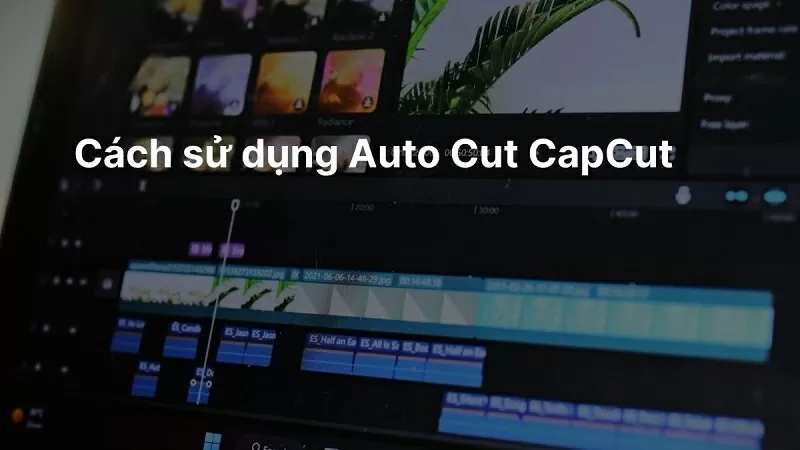 |
| Cách sử dụng Auto Cut CapCut chỉnh sửa video chuyên nghiệp |
Bạn đang tìm kiếm cách để tạo video ấn tượng mà không mất quá nhiều thời gian để chỉnh sửa thì tính năng Auto Cut CapCut PC sẽ là một trợ thủ đắc lực. Với khả năng xử lý thông minh, công cụ này phù hợp cho người mới lẫn người sáng tạo chuyên nghiệp. Dưới đây là hướng dẫn chi tiết các sử dụng Auto Cut CapCut PC để tạo nên những video viral, thu hút nhiều người xem:
Bước 1: Đầu tiên, bạn hãy mở CapCut lên và nhấn Tạo dự án mới rồi áp dụng năng Auto Cut Capcut PC. Để nhanh chóng, bạn hãy tìm và chọn tính năng “Auto Cut” trong phần tạo video nhanh.
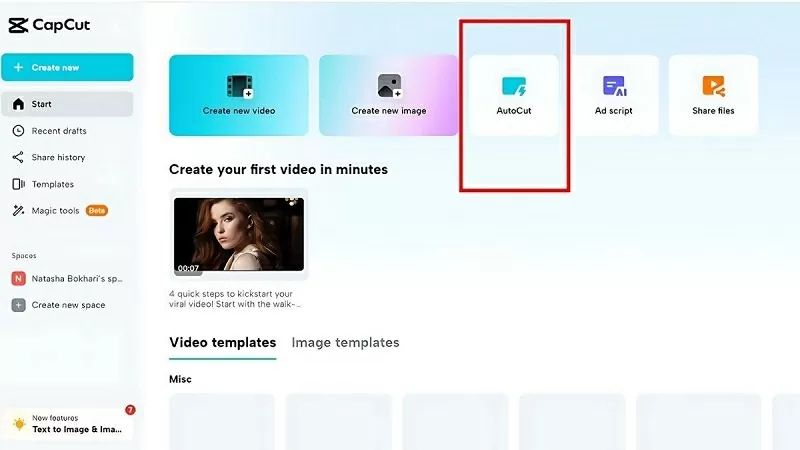 |
| Khởi chạy dự án mới và chọn tính năng Auto Cut |
Bước 2: Tiếp đến, bạn hãy chọn ảnh tĩnh hoặc video muốn sử dụng. Bạn có thể truy cập thư viện trong điện thoại hoặc tải lên từ các nền tảng như Google Drive.
 |
| Chọn video hoặc hình ảnh để tải lên |
Bước 3: Sau khi tải nội dung lên, CapCut sẽ gợi ý cho các bạn loạt mẫu có sẵn với hiệu ứng chuyển cảnh, âm thanh và bố cục khác nhau. Hãy dành chút thời gian để xem qua các mẫu này. Khi đã tìm được mẫu vừa ý, bạn chỉ cần chọn và hệ thống sẽ tự động áp dụng cho các clip của bạn.
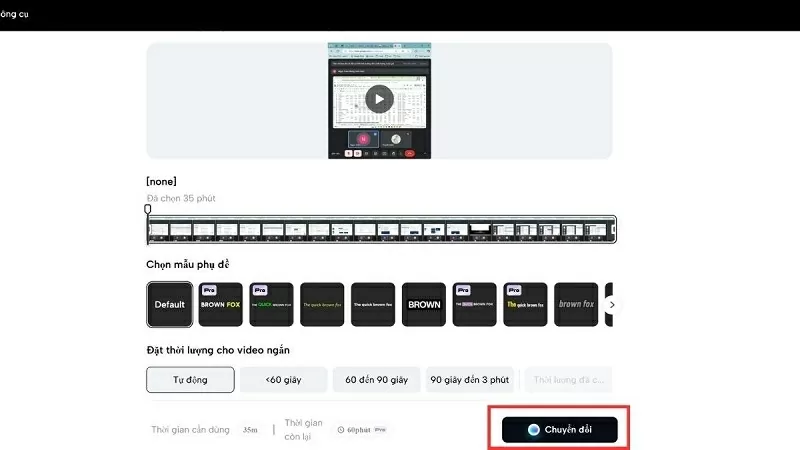 |
| Chọn mẫu video theo sở thích |
Bước 4: Lúc này, bạn có thể can thiệp thủ công để tinh chỉnh cho sản phẩm cuối cùng. Bạn có thể chọn thêm nhạc nền mới, thay đổi hiệu ứng, chèn chữ hoặc cắt bớt thời gian từng đoạn. Ngoài ra, CapCut còn hỗ trợ xóa nền hoặc lồng tiếng giúp video của bạn chuyên nghiệp hơn.
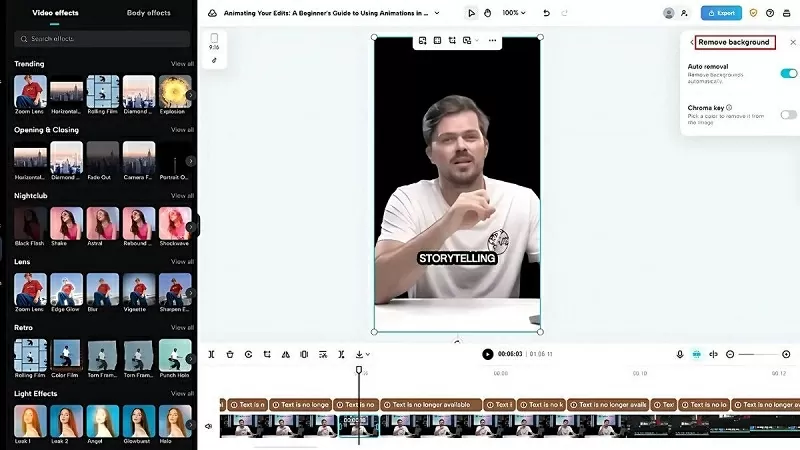 |
| Chỉnh sửa nội dung |
Bước 5: Khi đã hài lòng với thành phẩm, bạn hãy nhấn vào nút “Xuất” để hoàn tất quá trình. CapCut cho phép lưu video trực tiếp vào thiết bị hoặc tải lên các nền tảng mạng xã hội một cách nhanh chóng.
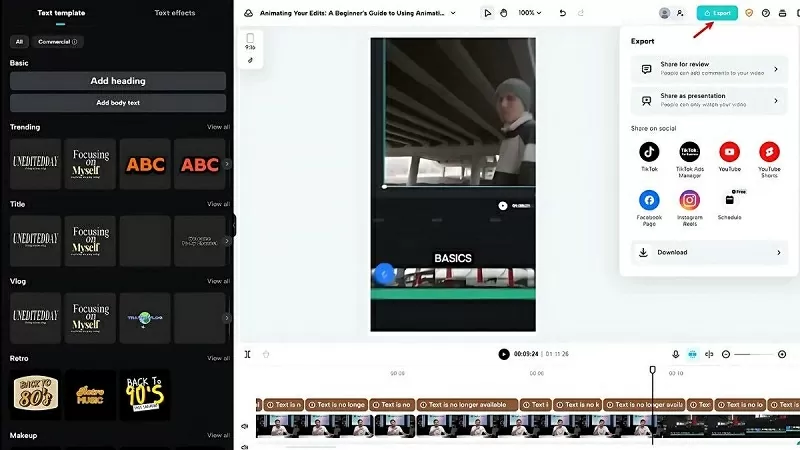 |
| Xuất video |
Auto Cut CapCut PC là công cụ thông minh giúp bạn tiết kiệm thời gian dựng video nhưng vẫn đảm bảo tính chuyên nghiệp. Khi biết cách tận dụng công cụ đúng cách kết hợp với nội dung sáng tạo, việc tạo ra một video viral sẽ không còn là điều xa vời.













